Sokszor előfordul, hogy a dokumentum bizonyos szavainak kisbetűket igényelnek a szöveg felső részén (felső felirat) vagy az alsó részen (felirat),
Ez különösen a matematikai, kémiai és kémiai szövegek esetében képletek vagy valami olyan egyszerű, mint a dátumok.
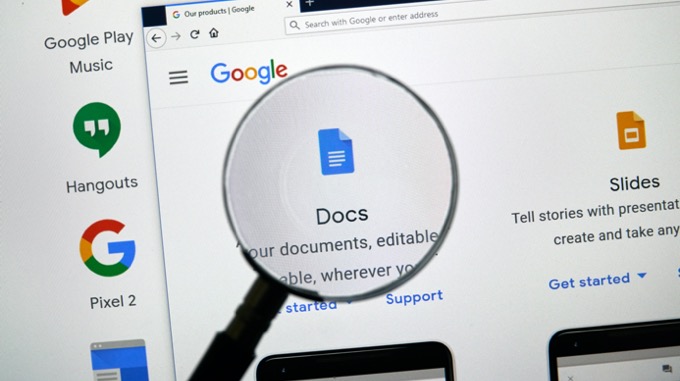
A Google Docs alkalmazásban háromféle módon lehet feliratot és feliratot tenni a Google Dokumentumokban. Az egyik a menürendszert használja, a másik a billentyűparancsok használatát, az utolsó pedig a speciális karaktertáblázatot használja.
Hogyan kell felülírni a Google Dokumentumokat
A felülíró szöveget a Google Doc-ban hozhat létre a menürendszer segítségével.

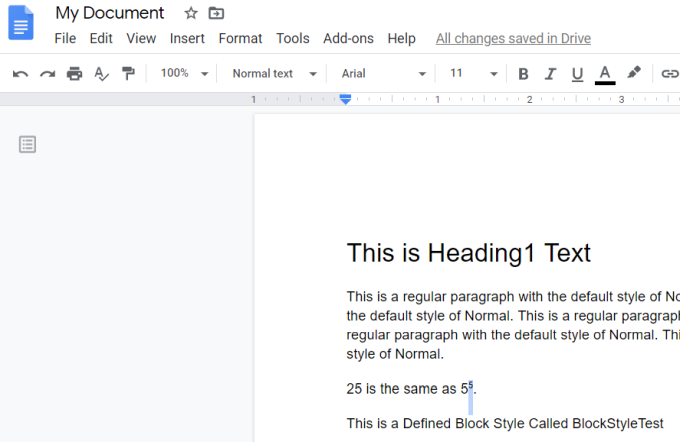
ezt megteheti egyetlen karakterhez, vagy kiválaszthat egy egész sort, és felülírhatja. A legtöbbször ezt a formátumot csak egy karakterhez használják.
Ennek sokkal gyorsabb módja a szöveg kiválasztása, majd a Google Dokumentumok billentyűparancsának használata a felsőbb szövegekhez.
Ez a parancsikon Ctrl +.és a karakter azonnal frissül felső felirattal. A felső index formátumát is visszavonhatja ugyanazon felülíró menüpont újbóli kiválasztásával.
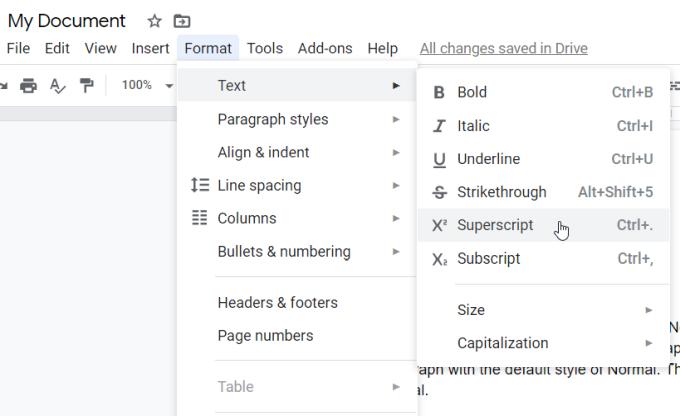
Látja, hogy a kiemelt felülíró szöveg visszatér a normál szöveges formázásba.
Végül a speciális karakterekkel felveheti a felülíró szöveget a dokumentumba. diagram.
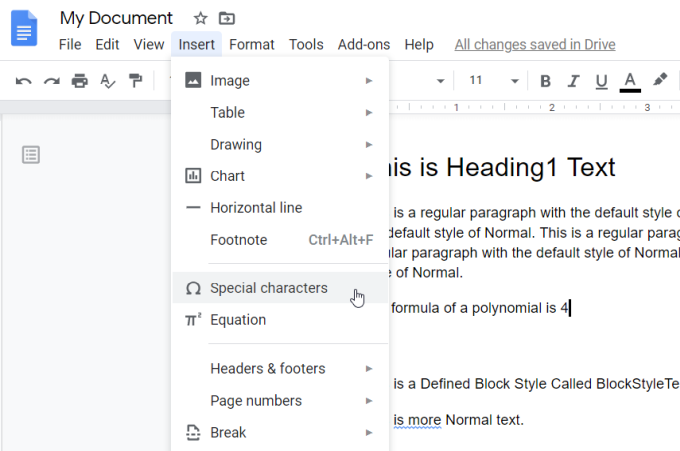
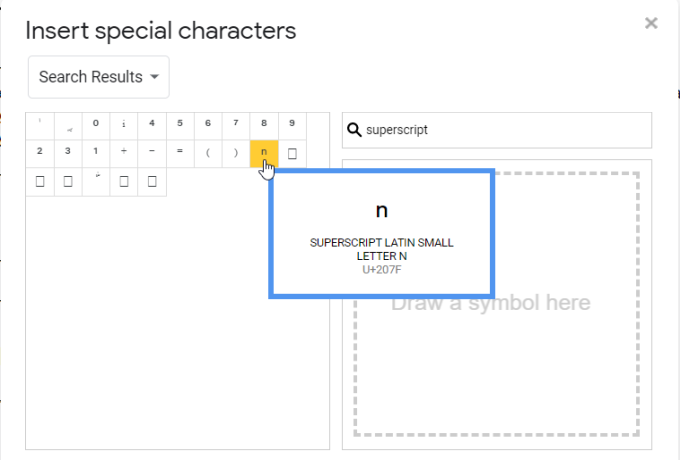
A tipikus szövegre, amelyben felírásra van szükség, a következő példák találhatók:
Hogyan lehet feliratkozni a Google Dokumentumokban
Az felirat formázásának létrehozása a Google Dokumentumokban szinte megegyezik a feliratozott formázás létrehozásával. A menürendszer segítségével feliratú szöveget hozhat létre a Google Doc-ban.
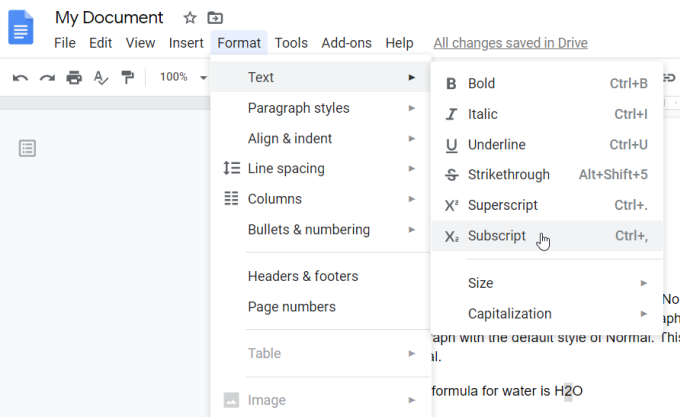
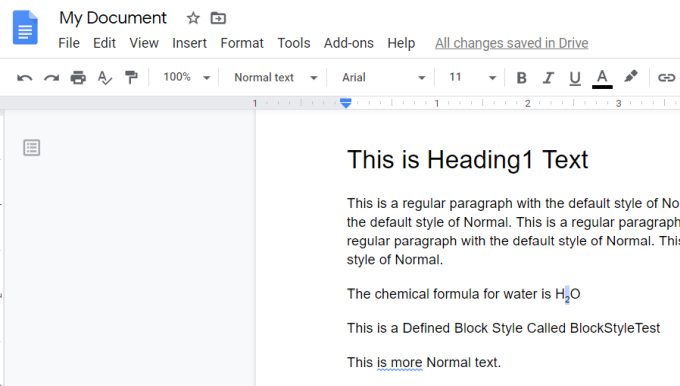
Csakúgy, mint a felülíró , konvertálhatja a formázást egyetlen karakter vagy a teljes szövegsor számára. A legtöbb esetben csak egy karakterekhez fogja használni. De a teljes soros formázás akkor hasznos, ha például feliratkozási megjegyzések hozzáadása egy bekezdés alatt vagy egy oldal alján.
Ennek megvalósításához természetesen még könnyebb módja a szöveget, majd a Google Docs billentyűparancsát használja felirathoz.
Ez a parancsikon Ctrl +,és a karakter azonnal frissül feliratra. Az aláírási formátumot visszavonhatja ugyanazon Subscript menübeállítás újbóli kiválasztásával.
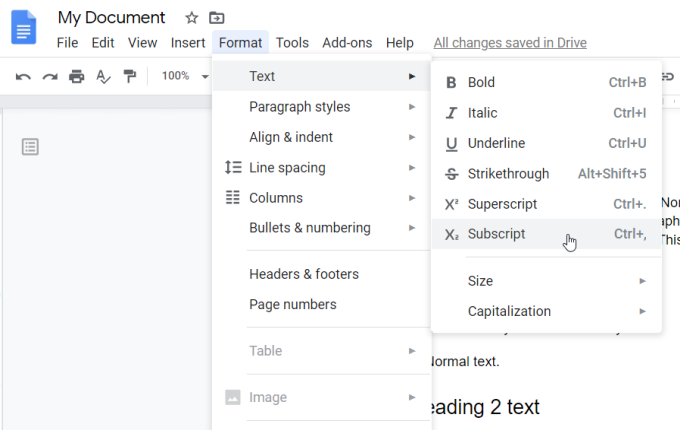
A kiemelt feliratú szöveg újra normál szöveges formázás -re konvertálódik.
Csakúgy, mint a felsõ feliratokhoz, a speciális karaktertáblázattal feliratú szöveget is hozzáadhat a dokumentumhoz.
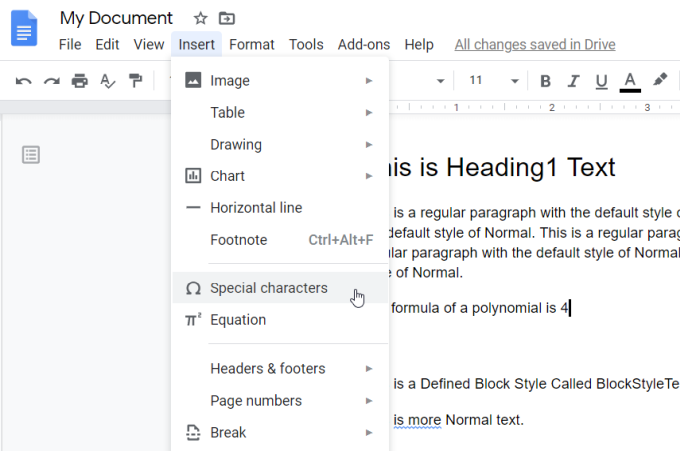
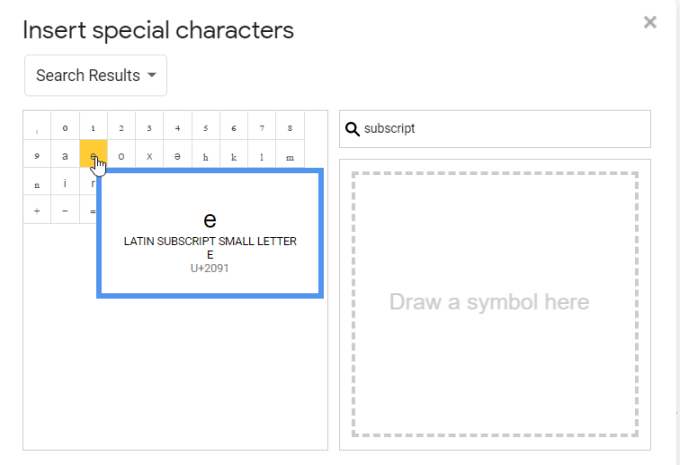
Az aláírást igénylő tipikus szöveg példái a következők:
Az index és a felső index használata A Google Dokumentumokban
Az a lehetőség, hogy felirat és felülíró formázást adjunk a Google Dokumentumokhoz, lehetőséget ad arra, hogy olyan képleteket és egyéb speciális szövegeket írjon ki, amelyek általában nem lehetséges egy egyszerűbb szöveges alkalmazásban, például Jegyzettömb.